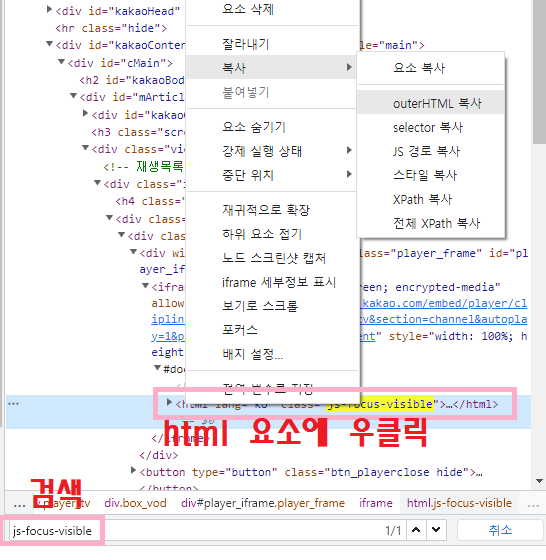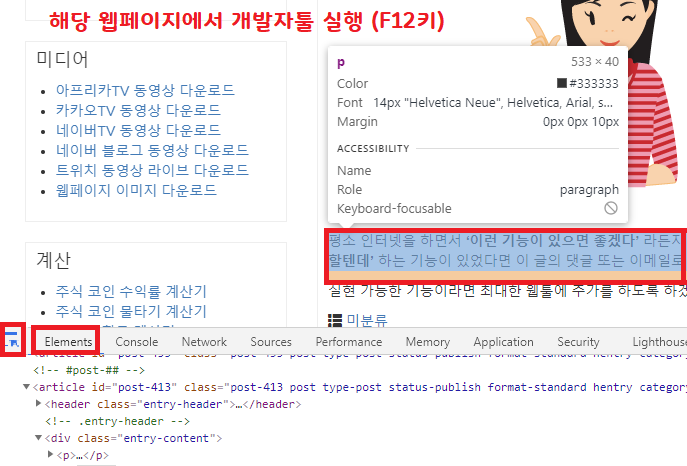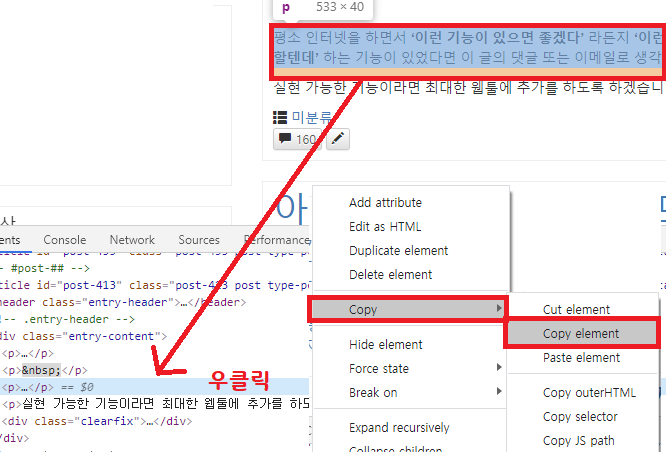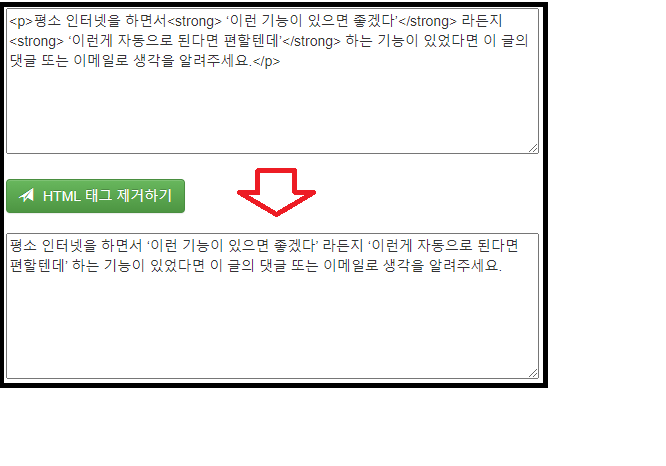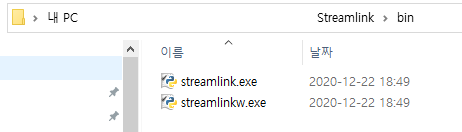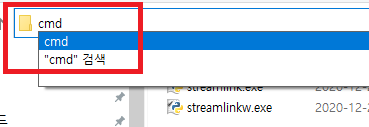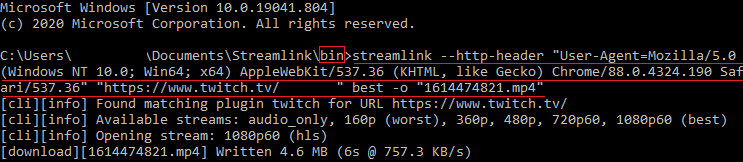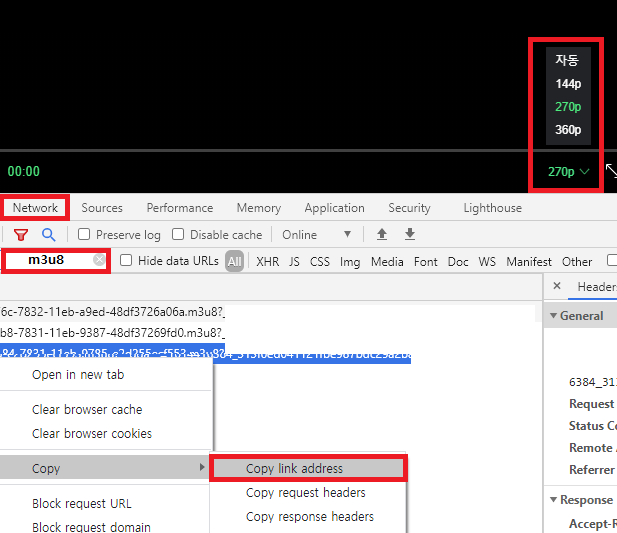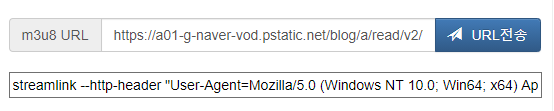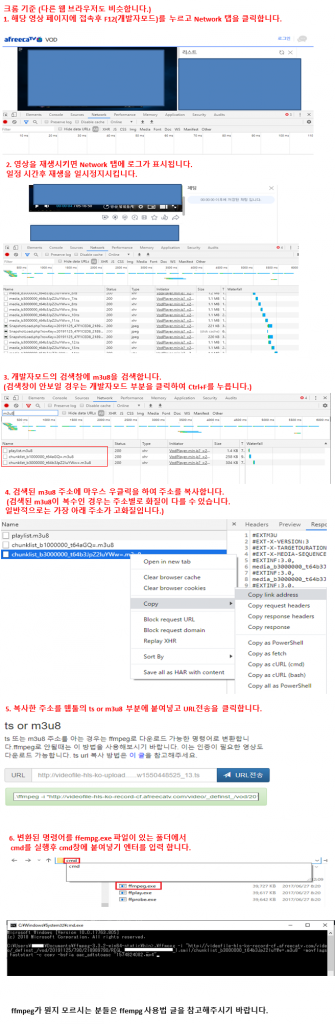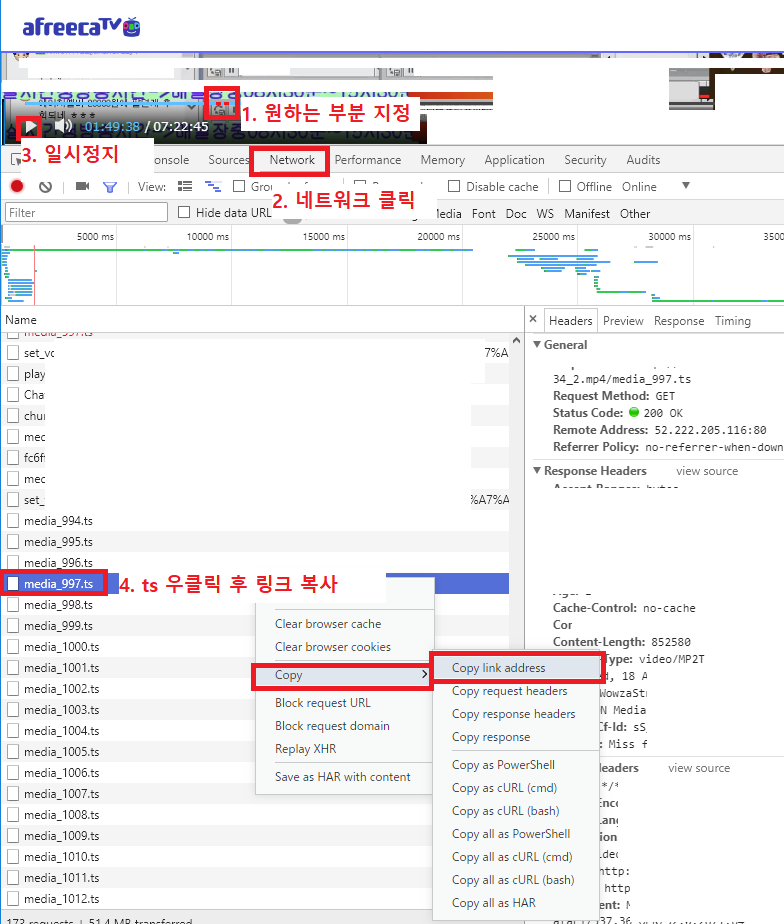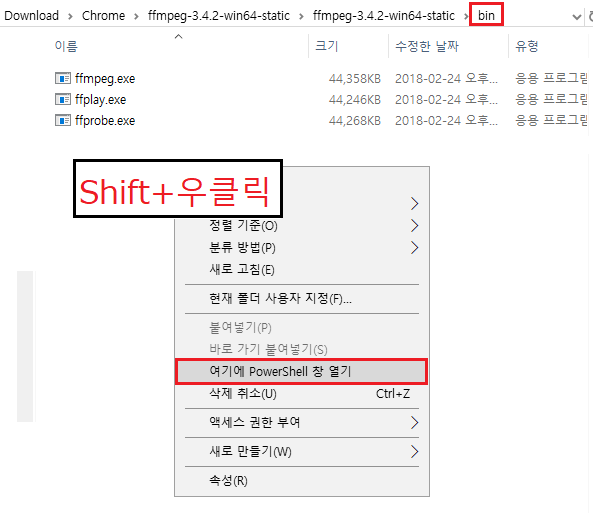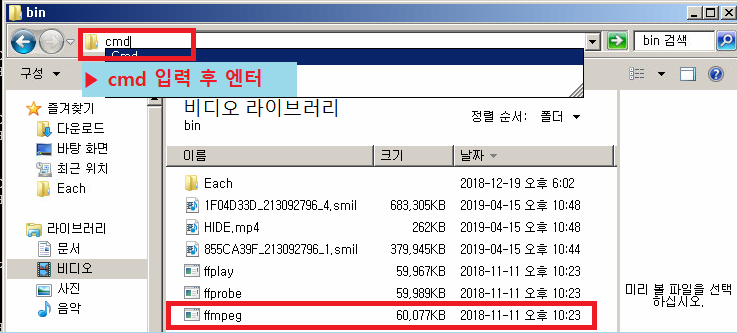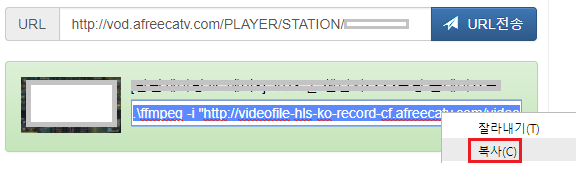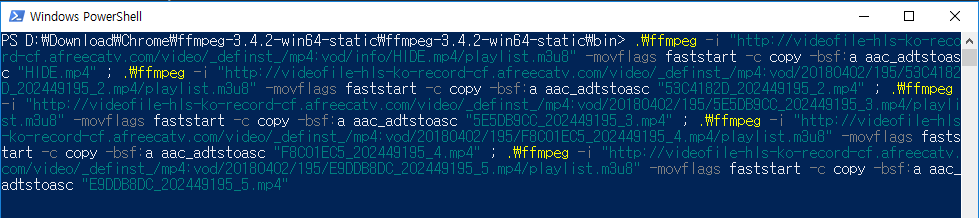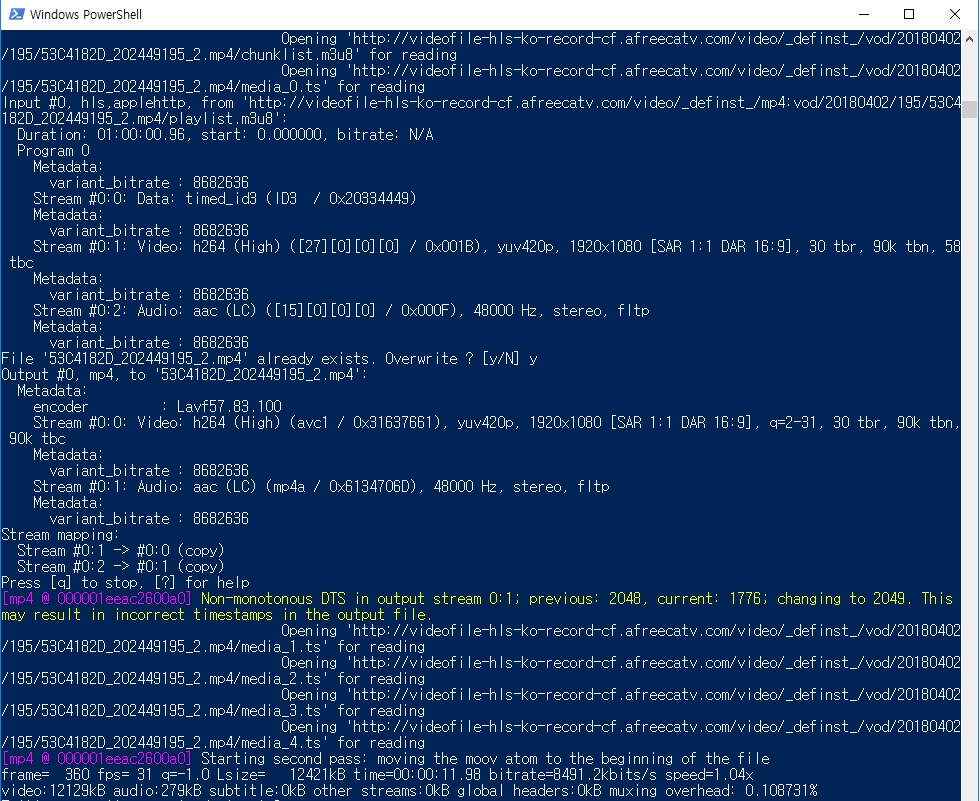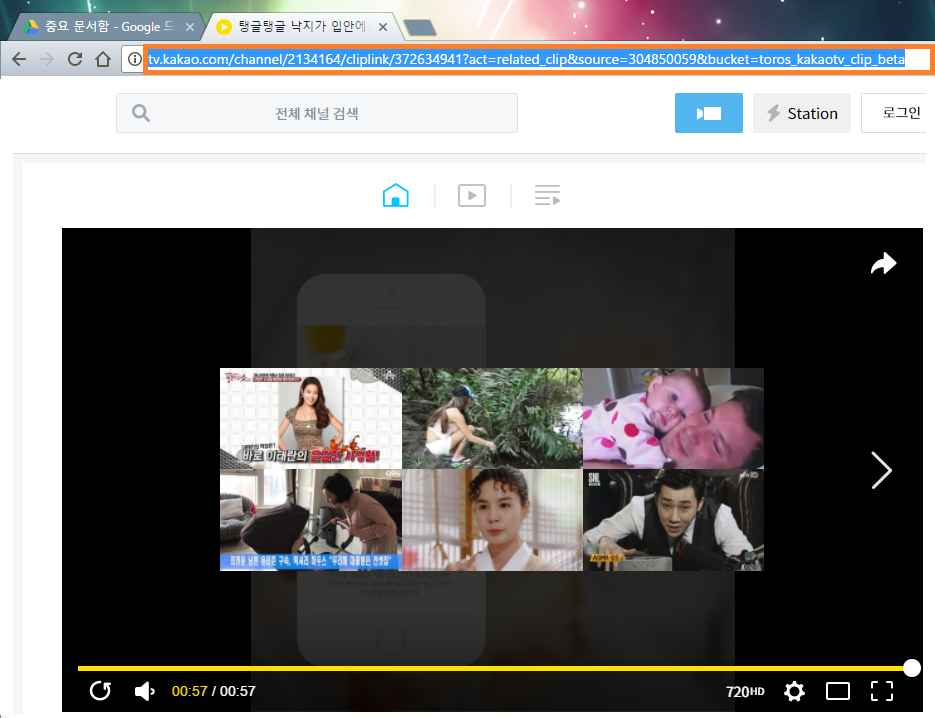아프리카 동영상의 라이브 녹화 다운로드 방법을 간단히 설명합니다.
1. 웹 브라우저(크롬 추천)로 아프리카TV 생방송 페이지 접속
2. 플레이 버튼을 눌러 생방송 중인지 확인 합니다.
3. 해당 페이지의 주소 (http://play.afreecatv.com/…로 시작) 을 복사합니다.
4. 주소 복사 후 웹툴의 아프리카TV 동영상 다운로드의 live 부분에 붙여 넣기 후 URL전송합니다.
5. 이후는 ffmpeg 사용방법과 동일합니다. (ffmpeg 사용방법)
※주의사항
실시간 다운로드 중 해당 방송이 종료되면 더이상 진행되지 않고 멈추거나 아래 이미지 처럼 HTTP error 502 Bad Gateway 에러 상태로 멈추게 됩니다.

이 상태에서 Ctrl+C를 딱 한번만 누르고 mp4 파일이 구성 될 때까지 기다려야만 아래 이미지 처럼 정상 종료 됩니다.(명령어 입력 가능 상태) Ctrl+C를 연타하거나 파워쉘을 종료하게 되면 해당 mp4 파일은 파손되어 재생 불가능 하게 됩니다.
현재 마지막 파일 (방송 종료시)을 정상 종료 하는 방법을 찾고 있으니 아시는 분은 댓글이나 이메일로 보내주시면 감사드립니다.
(현시점 이 문제의 해결 방법으로는 해당 방송이 종료 되기 전에 미리 Ctrl+C로 종료하거나 방송이 종료된 이후에는 인터넷 연결을 일시적으로 중단 하시면 됩니다. 네트워크 어댑터의 이더넷(또는 Wifi)를 사용 안 함으로 일시 변경 변경 방법)

해당 BJ가 리방(종료) 등을 하는 경우는 주소를 새로 전송해야 합니다.
안되는 점은 댓글에 이미 많은 질문과 답변들이 있으니 먼저 확인하시고 댓글 달아주시기 바랍니다. 중복 질문에는 답변해드리지 않습니다.
※ last message repeated x 에러 해결 방법
위 에러가 나오는 경우는 라이브 녹화 도중 라이브가 종료되면 나오는 에러로 알려져 있으며 이 상태에서 강제 종료를 하게 되면 해당 녹화 영상이 정상 저장되지 않아 재생을 할 수 없는 상태가 됩니다. 위 메시지가 나올 경우는 강제 종료는 하지 마시고 자동으로 종료 될 때까지 기다리거나 급한경우는 네크워트 어댑터에서 로컬 영역 연결(또는 무선 연결 등)을 일시적으로 사용 안함으로 변경했다가 다시 사용함으로 바꿔주시면 정상 저장됩니다. 변경 방법
(인터넷 연결이 끊김과 동시에 영상 저장 처리를 하게 되며 영상의 용량에 따라 시간이 걸릴 수 있습니다. 파워쉘 또는 명령창이 명령어 입력 가능 상태가 될 때까지 기다리시기 바랍니다.)
▶여러개를 동시에 녹화하는 경우는 안정적인 네트워크 환경과 충분한 PC 사양이 필요합니다. 또한 Wifi를 이용한 노트북에서의 이용은 추천하지 않습니다.